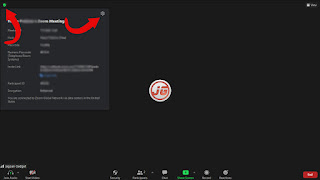Jagoan Gadget – Tentunya Sobat semua sudah tidak asing lagi dengan aplikasi Zoom Meeting. Ya, memang aplikasi ini menjadi sangat sering digunakan sejak wabah Corona melanda. Mulai dari aktifitas sekolah, rapat hingga berkomunikasi dilakukan menggunakan Zoom Meetings.
Mungkin terkadang sobat butuh untuk menonton ulang perbincangan yang dilakukan menggunakan Zoom Meeting, terutama untuk kebutuhan kuliah atau mempelajari ulang hasil rapat. Nah, disini Jagoan Gadget akan membagikan Cara Merekam Zoom Meeting di Laptop.
Sebelum membahas Cara Merekam Zoom Meeting di Laptop, ada beberapa hal yang perlu Sobat ketahui.
Hanya Host yang Bisa Mengizinkan Perekaman
Perekaman hanya bisa dilakukan jika Host atau pembuat room meeting memberikan izin akses perekaman.
Jika Sobat sebagai host, maka tinggal melakukan perekaman dengan cara mengklik tombol rekam. Sobat juga bisa memilih untuk memberi izin atau tidak pada peserta untuk merekam pertemuan. Namun, jika Sobat sebagai peserta, pada saat pertemuan Host harus memberikan akses izin perekaman.
Tempat Penyimpanan File Rekaman pada Zoom Meeting berbayar
Sobat bisa mengunduh dan menggunakan aplikasi Zoom Meeting secara gratis, namun dengan fitur yang terbatas. Salah satu contohnya, penyimpanan file rekaman pertemuan.
Jika Sobat menggunakan Zoom Meeting berbayar, Sobat bisa memilih lokasi penyimpanan rekaman pertemuan di penyimpanan lokal (hardisk) atau Cloud dari Zoom yang bisa di akses secara online.
Pada Zoom Meeting gratis Sobat hanya bisa menggunakan penyimpanan lokal.
Cara Merekam Zoom Meeting di Laptop Sebagai Host
Host memiliki akses penuh pada sebuah pertemuan di Zoom Meeting. Sobat tingga klik tombol record atau rekam yang berada dibawah seperti pada gambar.
Setelah selesai merekam, Sobat bisa klik tombol stop atau pause yang posisinya sama dengan tombol record.
Lalu dimana file rekaman Zoom Meeting tersimpan?
Seperti yang sudah dibahas bahwa rekaman dapat disimpan di 2 tempat, yaitu penyimpanan lokal pada komputer Sobat atau Cloud.
Sobat bisa mengatur penyimpanan lokal dengan klik gambar berwarna hijau di pojok kiri atas dan klik gambar gear dimana sobat akan di arahkan ke pengaturan.
Setelah dipengaturan, Sobat pilih recording. Disitu Sobat bisa mengatur perekaman pada Zoom Meeting.
Sobat bisa mengatur lokasi penyimpanan lokal dengan klik “change” atau membuka folder tempat file rekaman disimpan dengan klik “open”.
Hasil rekaman bisa dilihat dalam video dengan format .mp4 di lokasi penyimpanan yang sudah ditentukan.
Cara Memberi Izin Merekam Zoom Meeting untuk Peserta
Untuk peserta Zoom Meeting hanya dapat merekam pertemuan dengan izin Host. Sobat yang bisa menjadi host bisa memberi izin merekam Zoom Meeting dengan cara klik “participant” kemudian klik more pada peserta yang ingin Sobat berikan izin merekam.
Lalu, pilih “allow record”
Dengan begitu peserta mendapat izin merekam Zoom Meeting.
Untuk Cara Merekam Zoom Meeting sebagai Peserta caranya kurang lebih sama dengan cara merekam sebagai Host.
Cara lain untuk merekam pertemuan di Zoom Meeting juga bisa menggunakan aplikasi atau software pihak ketiga. Cek di Rekomendasi Aplikasi Rekam Layar di Laptop.
Demikian informasi yang bisa Jagoan Gadget sampaikan mengenai Cara Merekam Zoom Meeting di Laptop. Sayangnya, jika pada HP atau smartphone berbasis iOS dan Android, perekaman hanya bisa dilakukan pada penyimpanan Cloud. Dengan kata lain harus menggunakan Zoom Meeting berbayar.
Kalau Sobat memiliki pertanyaan atau masih bingung dengan penjelasan di atas bisa tulis di kolom komentar ya. Atau mungkin mimind ada kesalahan dalam penjelasan ini, bisa koreksi juga dengan tulis komen. Terima Kasih.